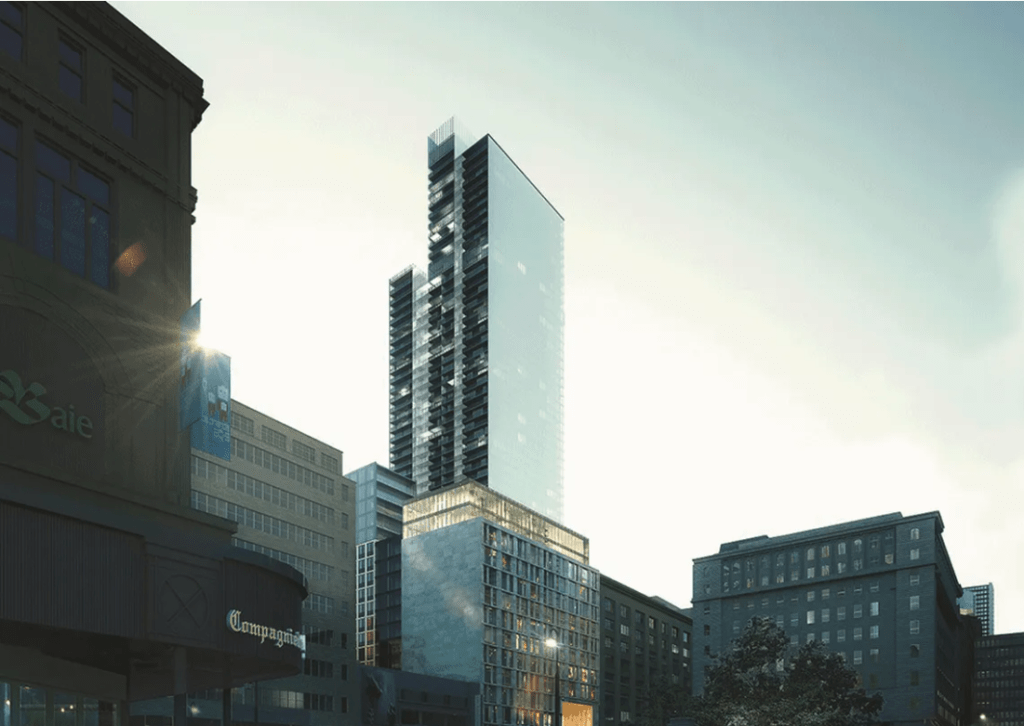Comment exporter des fichiers de Revit vers Navisworks ? Exporter des fichiers d’une plateforme BIM vers une autre.
- Que sont Autodesk Revit et Navisworks ?
- Comment préparer l’exportation de fichiers Revit vers Navisworks ?
- Exportation de fichiers Revit vers Navisworks
- Quels sont les paramètres d’exportation proposés par Navisworks ?
- Est-il difficile de résoudre les problèmes d’exportation les plus courants ?
- Comment exporter des données Navisworks vers Revizto ?
- Principaux enseignements
Autodesk Revit est un logiciel BIM (Building Information Modeling) qui permet à ses utilisateurs de concevoir des projets et leurs différents composants en trois dimensions. Il est possible d’annoter le modèle et d’accéder à un modèle spécifique à l’aide d’une base de données spéciale. Revit prend en charge le BIM 4D (l’introduction d’informations de planification dans les modèles de projet existants), ce qui facilite la planification et le suivi du projet tout au long de son cycle de vie, du début à la fin.
Autodesk Navisworks, quant à lui, est une solution de révision de projet utilisée pour combiner des données provenant de différentes sources en un modèle de projet qui constitue la seule source de vérité pour l’équipe. Il fonctionne avec de nombreux formats différents, aide à la détection des collisions, simule de nombreuses situations différentes pour prédire les résultats potentiellement indésirables, et bien plus encore.
Même si l’exportation de fichiers de Revit vers Navisworks est un sujet très spécifique, il est essentiel de comprendre comment ces deux outils fonctionnent ensemble. Tout d’abord, Revit et Navisworks ne s’excluent pas mutuellement et sont utilisés ensemble dans certains cas. Il y a aussi le fait que leurs objectifs principaux sont légèrement différents l’un de l’autre.
Revit est une solution permettant de créer des modèles de bâtiment 3D détaillés, avec tous leurs composants et informations, tandis que Navisworks rassemble les modèles de différentes équipes afin de coordonner l’ensemble du projet et de détecter les conflits potentiels.
Étant donné que la même société vend à la fois Revit et Navisworks, l’intégration et la coopération entre les plates-formes sont attendues dans une certaine mesure. Et il y a une façon – ou même deux façons – de le faire. Le processus de transformation d’un fichier en un autre n’est pas particulièrement compliqué – si nous essayons d’exporter Revit vers Navisworks, par exemple.
Cependant, vous devez effectuer certaines préparations avant d’essayer d’exporter Revit vers Navisworks. Il s’agit essentiellement de préparer votre modèle Revit à la conversion afin de vous assurer qu’il y aura le moins de problèmes possible au cours du processus.
Préparation
La première étape de la préparation concerne spécifiquement les modèles exportés pour être utilisés dans le cadre de la planification 4D et au-delà. Dans ce cas, certains éléments plus importants ou plus complexes d’un modèle doivent être subdivisés pour faciliter leur intégration dans un calendrier de planification de la construction.
Revit dispose même d’un outil appelé « Parts » qui facilite ces tâches. Un excellent exemple de modèle nécessitant une subdivision est celui d’un mur de soutènement. Il est modélisé dans son intégralité dans Revit, mais pour l’intégrer dans le planning de construction, vous devez le séparer en plusieurs parties et les affecter à différentes périodes de construction.
Un autre sujet d’intérêt est la vérification de toutes les coordonnées de votre modèle Revit. Étant donné que Navisworks assemble plusieurs modèles en un seul modèle global, toutes les coordonnées partagées doivent être correctes. Bien qu’il soit possible de corriger les problèmes de coordonnées après l’exportation vers Navisworks, il est beaucoup plus facile de le faire avant.
Vous aurez également besoin d’une vue dédiée pour le processus d’exportation, car l’exportation de modèles ne convertit que ce qui est vu depuis cette vue, et les catégories qui ne sont pas directement liées à l’utilisation d’un modèle ne seront pas exportées non plus. Préparer un nom spécifique pour un modèle exporté est également une bonne idée – ajoutez-y une chaîne « navis » afin que l’outil d’exportation le considère comme votre vue par défaut pour ce modèle. Enfin, vous devez également vérifier que le niveau de détail choisi est correct.
Installation de l’utilitaire d’exportation Navisworks NWC
Avant de commencer à exporter des fichiers de Revit vers Navisworks, il y a une première étape importante qui est souvent oubliée. Autodesk a modifié la façon dont les utilisateurs exportent les fichiers Revit au format NWC (le format de données standard des fichiers Navisworks), et l’utilitaire Export to NWC n’est plus inclus dans les installations Revit. Vous devrez donc télécharger et installer l’utilitaire d’exportation NWC séparément avant de procéder à toute opération d’exportation.
Tout d’abord, vérifiez si l’utilitaire est déjà installé en ouvrant Revit et en recherchant l’option Navisworks sous Compléments > Outils externes. Si vous ne voyez pas « Autodesk Navisworks » dans cette liste, ou si vous ne voyez pas NWC comme option lorsque vous allez dans Fichier > Exporter, vous devrez installer l’utilitaire.
Comment télécharger l’utilitaire :
- Visitez la page de téléchargement officielle d’Autodesk : https://www.autodesk.com/products/navisworks/3d-viewers
- Faites défiler la page jusqu’à la section « Navisworks NWC Export Utility » (Utilitaire d’exportation Navisworks NWC).
- Sélectionnez la version qui correspond à votre version de Revit (c’est essentiel pour la compatibilité).
- Important: certaines années ont deux fichiers (Fichier 1 et Fichier 2). Si c’est le cas de votre version, vous devez télécharger les deux fichiers, sinon vous rencontrerez des messages d’erreur lors de l’installation.
Le processus d’installation se déroule en plusieurs étapes simples :
- Après le téléchargement, ouvrez le fichier.exe (généralement le fichier 1 si vous avez téléchargé plusieurs fichiers). Cela préparera le programme d’installation
- Cliquez sur « Exécuter le programme d’installation » et attendez que l’installation se termine (cela peut prendre plusieurs minutes).
- Redémarrez votre ordinateur. Cette étape est essentielle pour que l’utilitaire fonctionne correctement.
- Ouvrez Revit et vérifiez l’installation en contrôlant que vous voyez maintenant l’option de format de fichier NWC sous Fichier > Exporter et l’option Navisworks sous Compléments > Outils externes.
Remarque : des droits d’administrateur sont requis pour installer l’utilitaire, assurez-vous donc que vous disposez des autorisations nécessaires ou contactez votre service informatique si vous êtes sur un réseau d’entreprise.
Une fois l’utilitaire correctement installé, vous pouvez procéder à la préparation de l’exportation et aux réglages décrits dans les sections suivantes.
Il existe deux approches principales pour l’exportation de fichiers une fois que l’utilitaire d’exportation NWC est installé et prêt. Les deux méthodes produisent le même résultat mais offrent des flux de travail différents en fonction de vos préférences et des exigences du projet.
La première méthode exporte directement à partir de Revit en utilisant le plugin Navisworks installé, ce qui vous permet de contrôler entièrement le processus et de créer des fichiers NWC indépendants. La seconde méthode consiste à ouvrir les fichiers Revit directement dans Navisworks, ce qui permet de créer des fichiers connectés qui se mettent à jour automatiquement lorsque la source change.
Il est essentiel de connaître tous les paramètres de coordonnées pour les deux méthodes, car les choix de coordonnées incorrects sont la principale cause de désalignement des modèles dans Navisworks. La clé est de savoir quand utiliser les coordonnées partagées plutôt que les coordonnées internes au projet, en fonction de la configuration de votre projet et des exigences de coordination.
Processus d’exportation pas à pas à partir de Revit
La méthode d’exportation la plus courante utilise le plugin Navisworks de Revit :
- Ouvrez votre modèle Revit préparé et assurez-vous que vous êtes dans la bonne vue 3D.
- Allez dans Compléments > Outils externes > Navisworks (cette option apparaît après l’installation de l’utilitaire d’exportation NWC).
- Dans la boîte de dialogue d’exportation, choisissez votre dossier de destination et le nom du fichier.
- Cliquez sur « Paramètres Navisworks… » pour accéder aux options de configuration.
- Etape critique: Choisissez votre système de coordonnées (voir le guide des coordonnées ci-dessous).
- Configurez les autres paramètres d’exportation en fonction de vos besoins en matière de flux de travail.
- Cliquez sur « Exporter » pour commencer le processus.
Choix du système de coordonnées: Choisissez« Partagé » lorsque plusieurs disciplines se coordonnent avec des coordonnées partagées correctement établies. Choisissez« Interne au projet » lorsque les modèles semblent mal alignés avec les coordonnées partagées ou lorsque vous travaillez avec des modèles uniques sans systèmes coordonnés.
Méthode alternative : ouverture des fichiers RVT dans Navisworks
La conversion des fichiers Revit (RVT) en les ouvrant directement dans Navisworks est l’option alternative que nous avons mentionnée plus haut. Elle s’initie de la manière suivante :
- Lancez Navisworks et allez dans Fichier > Ouvrir.
- Sélectionnez directement votre fichier Revit (.rvt).
- Accédez aux paramètres en allant dans Menu > Options > Lecteurs de fichiers > Revit.
- Configurez les mêmes coordonnées et paramètres d’exportation (notez que les options « Convertir » sont renommées « Exporter » dans cette interface).
- Le fichier résultant reste connecté au modèle Revit d’origine et sera mis à jour lorsque le fichier source sera modifié.
Cette méthode est utile lorsque vous souhaitez que les fichiers reflètent automatiquement les modifications apportées au modèle Revit d’origine. Cependant, pour la plupart des flux de travail de coordination, la méthode d’exportation directe à partir de Revit offre un meilleur contrôle et une plus grande indépendance.
Si les modèles exportés ne sont pas alignés correctement dans Navisworks, essayez de basculer entre les coordonnées partagées et les coordonnées internes du projet, ou utilisez les outils Unités et Transformation de Navisworks pour un ajustement manuel.
Comparaison des méthodes d’exportation : Exportation NWC ou importation directe RVT
Bien qu’il existe techniquement d’autres options d’exportation (comme l’exportation DWG, qui perd les informations sur les matériaux et les données paramétriques), les deux méthodes que nous venons de décrire représentent les meilleures approches pour maintenir la qualité des données BIM lors du passage de Revit à Navisworks.
| Méthode | Avantages | Cons | Mieux pour |
| Exportation vers NWC à partir de Revit |
|
|
|
| Importation directe de RVT dans Navisworks |
|
|
|
Le choix entre les deux se résume à un certain nombre de facteurs et de considérations importants.
Utilisez l’exportation NWC dans les cas suivants :
- vous travaillez avec plusieurs consultants externes qui ont besoin de fichiers autonomes.
- Vous créez des paquets de coordination finaux ou des archives.
- Vous avez besoin d’un contrôle précis sur les données exportées.
- Les chemins d’accès aux fichiers peuvent changer ou l’accès à Revit est limité.
- Vous partagez des modèles avec des équipes qui n’ont pas accès à vos fichiers Revit.
Utilisez l’importation directe RVT lorsque :
- Vous travaillez avec des équipes internes qui ont accès aux fichiers Revit.
- Les modèles changent fréquemment et vous avez besoin de mises à jour automatiques.
- Vous êtes en phase active de développement de la conception avec des itérations rapides.
- La gestion des fichiers est centralisée et les chemins d’accès sont stables.
- Vous souhaitez le flux de travail le plus simple, sans étapes d’exportation manuelles.
Il est important de mentionner que les fichiers NWC se chargent généralement plus rapidement dans Navisworks puisqu’ils sont prétraités, alors que l’importation directe de RVT nécessite un temps de conversion à chaque fois que le fichier est ouvert. Cependant, l’importation RVT élimine le besoin de se rappeler de réexporter lorsque des changements se produisent.
La plupart des flux de travail de coordination bénéficient de l’exportation NWC en raison de sa fiabilité et de son indépendance, mais l’importation directe RVT excelle dans les environnements de conception à évolution rapide où des mises à jour fréquentes sont essentielles.
Existe-t-il des différences entre les formats de fichier NWC et NWD ?
Une fois l’exportation depuis Revit réussie, vous rencontrerez deux formats de fichiers Navisworks principaux qui servent des objectifs différents. Le fait de connaître leurs différences aide les entreprises à choisir le bon format pour le partage et la collaboration.
Fichiers NWC (Navisworks Cache) : Les fichiers NWC contiennent« une version en cache de la géométrie convertie du modèle Revit » et ne sont « pas destinés à un usage général ». Il s’agit des fichiers créés lorsque vous exportez à partir de Revit en utilisant les méthodes que nous avons décrites. Les fichiers NWC comprennent toute la géométrie, les propriétés des objets et les paramètres d’affichage de votre modèle Revit d’origine, ce qui les rend parfaits pour le chargement dans Navisworks en vue d’un travail de coordination.
Cependant, les fichiers NWC ont des limites : ils sont en lecture seule, ce qui signifie que vous ne pouvez pas y enregistrer des modifications, et « les fichiers NWC sont créés pour charger le modèle plus rapidement lors de l’ouverture suivante », mais ils ne sont pas destinés à être partagés avec d’autres personnes.
Fichiers NWD (Navisworks Document) : Lorsque vous publiez un NWD, il est possible de spécifier une série de paramètres pour le document, y compris les métadonnées, les données du modèle, la protection par mot de passe, une date d’expiration et même un état de lecture seule. Les fichiers NWD sont essentiellement des instantanés publiés qui contiennent tous les modèles chargés, les points de vue, les résultats des collisions et les données de marquage dans un seul fichier complet.
Les fichiers NWD sont plus petits que les fichiers CAO (ce qui réduit le temps de chargement) et sont facilement accessibles à tous, même s’ils n’ont pas Navisworks, grâce à la visionneuse gratuite Navisworks Freedom.
Quand utiliser chaque format ?
- Utilisez les fichiers NWC pour importer dans Navisworks des travaux de coordination. Ce sont vos fichiers de travail.
- Utilisez les fichiers NWD pour partager les résultats de la coordination finale avec les parties prenantes, les clients ou les membres de l’équipe qui ont besoin d’examiner le modèle mais pas de le modifier.
Le flux de travail typique va de Revit → NWC (pour la coordination) → NWD (pour le partage), en veillant à ce que la qualité des données soit maintenue tout au long du processus tout en fournissant des niveaux d’accès appropriés pour les différents participants au projet.
Lorsque vous cliquez sur le bouton « Paramètres Navisworks… » dans la fenêtre d’exportation, vous verrez plusieurs options de configuration qui ont un impact significatif sur la qualité et la convivialité de votre modèle exporté. Ces paramètres contrôlent tout, du transfert de données à l’organisation des fichiers, et il est donc essentiel de comprendre chaque option avant de procéder à l’exportation.
La fenêtre des paramètres contient plusieurs catégories d’options : paramètres essentiels de conversion des données, options de planification de la construction, contrôles des performances techniques et choix du système de coordonnées. Chaque catégorie sert différents flux de travail, de la simple révision du modèle à la planification complexe de la construction en 4D.
Connaître les capacités et les limites de ces paramètres permet d’éviter les problèmes courants tels que les données manquantes, les modèles mal alignés ou les fichiers surdimensionnés qui ralentissent la plupart des flux de travail Navisworks.
Quels sont les paramètres d’exportation essentiels pour le transfert de données ?
Les paramètres les plus importants contrôlent la manière dont vos données Revit sont transférées vers Navisworks, notamment la conversion des priorités des éléments, la division du fichier en niveaux et l’exportation de la géométrie de la pièce. Ces trois paramètres sont à la base de la plupart des exportations réussies.
L’option Convertir les propriétés des éléments doit être réglée sur « Toutes » dans la plupart des cas. Cette option contrôle le transfert des paramètres :
- Aucun: Aucun paramètre n’est converti (à éviter).
- Éléments: Seuls les paramètres des éléments trouvés sont convertis.
- Tous: tous les paramètres sont convertis, y compris les éléments référencés, ce qui permet d’obtenir des données complètes sur les propriétés.
L’option Diviser le fichier en niveaux doit être activée pour une meilleure organisation. Cette option divise votre structure Revit en niveaux dans l’arbre de sélection de Navisworks, organisés par fichier, catégorie, famille, type et instance. Cette option facilite considérablement la navigation, bien qu’elle puisse s’avérer difficile avec des conceptions inhabituelles telles que des murs à plusieurs niveaux.
L’option Exporter la géométrie de la pièce doit être activée si votre projet comprend des pièces. Cette option convertit la géométrie des pièces en sous-parties de construction, ce qui rend les pièces visibles et interrogeables dans Navisworks.
Quels sont les paramètres de planification de la construction et les paramètres 4D dans les paramètres d’exportation de Revit ?
Des paramètres spécifiques sont essentiels pour le séquençage de la construction et les flux de travail de planification 4D :
- Convertir les pièces de construction permet d’exporter des pièces de construction au lieu des éléments originaux. Cette fonction est essentielle lorsque vous utilisez les fonctions de modélisation et d’assemblage de Revit pour la planification et le séquençage détaillés de la construction.
- Convertir la pièce en attribut permet de capturer des données complètes sur la pièce, telles que les fenêtres, les accessoires, les portes et d’autres éléments liés à la pièce. Utilisez cette option lorsque l’analyse de la pièce est importante pour le flux de travail de votre projet.
- Convertir les ID d’éléments exporte les numéros d’identification de chaque élément Revit, ce qui permet un suivi et un référencement précis entre Revit et Navisworks. Cette fonction est particulièrement utile pour la gestion de la construction et le suivi des problèmes.
Ces paramètres sont spécialement conçus pour les utilisateurs qui ont besoin d’informations détaillées sur la construction et de capacités de suivi des éléments dans leurs modèles Navisworks.
Les performances et les paramètres techniques ont-ils une incidence sur les résultats de l’exportation ?
Certains autres paramètres ont également un impact direct sur la taille totale du fichier et les performances. La caseConvertir les fichiers liés ne doit généralement pas être cochée. L’exportation des liens séparément du modèle principal est plus efficace et moins sujette aux erreurs. Pour un meilleur contrôle, traitez les modèles liés comme des exportations individuelles.
Rechercher les matériaux manquants (activé par défaut) permet de rechercher des correspondances de matériaux lorsque des matériaux sont manquants. Il ne doit être désactivé que si des matériaux inappropriés apparaissent sur votre géométrie.
Le facteur de facettes contrôle le détail des surfaces courbes, avec « 1 » comme valeur par défaut :
- Valeurs inférieures (0,5) : Moins de triangles, fichiers plus petits, détails réduits.
- Valeurs plus élevées (2.0) : Plus de triangles, fichiers plus volumineux, plus de détails
- Recommandation : Utilisez la valeur la plus basse qui répond à vos exigences en matière de qualité
Ces paramètres visent à équilibrer la taille des fichiers avec la qualité visuelle et la vitesse de traitement.
Comment les systèmes de coordonnées et les paramètres d’affichage affectent-ils les exportations ?
Des paramètres de coordonnées et d’affichage appropriés permettent d’éviter les problèmes d’alignement. Les options de coordonnées sont au nombre de deux :
- Partagé (par défaut) : Utilisez ce système pour plusieurs modèles coordonnés nécessitant un alignement précis.
- Interne au projet: Utiliser lorsque les coordonnées partagées entraînent un désalignement ou pour les exportations d’un seul modèle.
Le point de vue d’exportation choisit le point de référence pour l’exportation :
- Première vue 3D : Utilise la première vue 3D disponible
- Vue 3D avec « Navis » dans le nom : recherche des vues spécifiquement nommées (recommandé)
Vous devez être en vue 3D avec le niveau de détail approprié avant d’exporter. La création d’une vue « Navisworks » dédiée dans Revit garantit des résultats d’exportation cohérents et vous aide à organiser votre flux de travail.
Quels sont les paramètres recommandés pour le flux de travail ?
Les différents cas d’utilisation requièrent différentes combinaisons de paramètres. Nous vous présentons ici trois options principales à choisir en fonction de l’objectif global de l’exportation – révision générale, planification de la construction ou détection des collisions.
Pour la révision générale du modèle :
- Convertissez les propriétés des éléments : Tous
- Diviser le fichier en plusieurs niveaux : ✓
- Exporter la géométrie des pièces : ✓ (si des pièces existent)
- Convertir les fichiers liés : ✗
- Facteur de facettes : 1
Pour la planification de la construction 4D :
- Convertir les propriétés des éléments : Toutes
- Convertir les parties de la construction : ✓
- Diviser le fichier en niveaux : ✓
- Exporter la géométrie de la pièce : ✓
- Convertir la pièce en attribut : ✓
- Facteur de facettes : 0.5-1
Pour la détection des collisions :
- Convertir les propriétés de l’élément : Tous
- Diviser le fichier en plusieurs niveaux : ✓
- Convertir les fichiers liés : ✗ (exporter séparément)
- Coordonnées : Partagées
- Facteur de facette : 1
La meilleure recommandation que nous puissions vous faire est de commencer par des paramètres de révision généraux et de les ajuster en fonction des exigences spécifiques de votre projet.
Est-il difficile de résoudre les problèmes d’exportation les plus courants ?
Même avec une préparation et des paramètres appropriés, la plupart des utilisateurs sont susceptibles de rencontrer des problèmes lors de l’exportation de Revit vers Navisworks. Voici les problèmes les plus courants et leurs solutions, basées sur des problèmes documentés et des solutions éprouvées.
Problèmes d’installation et de configuration
Le problème le plus fréquent rencontré par les utilisateurs est l’absence de l’option d’exportation Navisworks dans Revit. Si vous ne voyez pas « Autodesk Navisworks » sous Compléments > Outils externes ou le format NWC sous Fichier > Exporter, l’utilitaire d’exportation NWC n’est pas correctement installé.
Cela est généralement dû au fait que l’utilitaire n’a pas été téléchargé à partir du site officiel d’Autodesk, que la mauvaise version a été installée ou qu’un seul fichier a été téléchargé alors que deux étaient nécessaires. Certaines versions de Revit ont besoin des deux fichiers exécutables pour fonctionner correctement, et le téléchargement d’un seul d’entre eux entraînera des échecs d’exportation.
Pour résoudre les problèmes d’installation, téléchargez le bon utilitaire spécifique à l’année sur la page de téléchargement officielle d’Autodesk, assurez-vous d’avoir les deux fichiers si nécessaire, et redémarrez votre ordinateur après l’installation. Des droits d’administrateur étant nécessaires pour l’installation, contactez votre service informatique si vous êtes sur un réseau d’entreprise.
Si le processus d’exportation démarre mais échoue avec des messages d’erreur, cela indique généralement que l’installation est incomplète et que le deuxième fichier utilitaire est manquant.
Alignement du modèle et problèmes de coordonnées
Les problèmes de coordonnées sont la principale cause des modèles qui apparaissent au mauvais endroit ou qui ne s’alignent pas correctement dans Navisworks. Cela se produit lorsque le choix du système de coordonnées ne correspond pas à la configuration de votre projet ou lorsque les coordonnées partagées n’ont pas été correctement établies dans tous les modèles.
Le scénario le plus courant se produit lorsque les coordonnées partagées d’un modèle hôte Revit n’ont pas été publiées dans les modèles liés, ce qui fait que les liens utilisent les coordonnées internes du projet par défaut. Cela crée des problèmes d’alignement, même si tout semble correct dans Revit.
Lorsque les modèles ne sont pas alignés, essayez d’abord d’alterner entre les paramètres de coordonnées « partagées » et « internes au projet » dans votre exportation. Si vous travaillez avec plusieurs disciplines, vérifiez que tous les membres de l’équipe ont utilisé le même point de relevé et la même méthode d’établissement des coordonnées. Pour les projets où les coordonnées partagées n’ont pas été correctement établies dès le départ, les coordonnées internes au projet donnent souvent de meilleurs résultats.
En dernier recours, il est possible d’ajuster les alignements manuellement dans Navisworks à l’aide des outils Unités et Transformation, bien qu’une configuration correcte des coordonnées dans Revit permette d’éviter ce travail supplémentaire.
Données manquantes et problèmes de performance
Il arrive que des éléments Revit n’apparaissent pas dans le modèle Navisworks exporté, ou que les fichiers résultants soient étonnamment volumineux et lents. Les éléments manquants sont généralement dus au fait qu’ils n’étaient pas visibles dans la vue 3D utilisée pour l’exportation ou que les paramètres d’exportation n’ont pas été configurés pour inclure toutes les données nécessaires.
Pour éviter les données manquantes, assurez-vous que tous les éléments requis sont visibles dans votre vue d’exportation et réglez l’option « Convertir les propriétés des éléments » sur « Tous » plutôt que sur “Éléments” ou « Aucun ». Pour les informations sur les pièces, les options « Exporter la géométrie de la pièce » et « Convertir la pièce en attribut » doivent toutes deux être activées. Pour les modèles liés, exportez chaque modèle séparément plutôt que d’utiliser l’option « Convertir les fichiers liés », qui pose souvent des problèmes.
Les problèmes de performance sont généralement dus à des niveaux de détail excessifs ou à une tentative d’exportation trop importante dans un seul fichier. Si vos fichiers NWC sont très volumineux ou si Navisworks fonctionne lentement, essayez de réduire le facteur de facettes à 0,5-1,0, masquez les catégories inutiles dans votre vue d’exportation ou envisagez d’exporter des fichiers distincts par discipline plutôt qu’un seul modèle complet.
La compatibilité des versions pose également des problèmes, car les fichiers NWC sont spécifiques à une version. Ainsi, un fichier exporté depuis Revit 2024 nécessite Navisworks 2024 pour s’ouvrir correctement.
En parlant d’importation d’une plateforme à une autre, Revizto a également la capacité d’importer des informations depuis d’autres plateformes – Navisworks, dans ce cas. Après avoir installé Revizto, vous devriez voir le module s’installer dans Navisworks, ce qui vous permet d’exporter des données, de suivre les problèmes, etc.
Le processus d’exportation commence de la même manière que lorsque vous exportez Revit vers Navisworks – en définissant un point de vue pour votre processus d’exportation. Il s’agit notamment de définir une vue 3D correcte de l’ensemble du modèle et de s’assurer qu’aucune des parties secondaires d’un modèle n’interfère, comme la végétation.
Ensuite, allez dans « Revizto 4 – Export to Revizto » pour lancer le processus d’exportation. L’étape suivante consiste à créer un nouveau projet Revizto ou à l’exporter vers un projet existant. Les deux options vous permettent de personnaliser les paramètres du processus d’exportation, tels que le point de vue, l’exportation ou non des niveaux, la possibilité de mettre à jour les matériaux, etc.
Veillez à marquer votre point de vue lié à l’exportation en conséquence afin d’éviter toute confusion lors du choix du point de vue. Pour le reste, il vous suffit de cliquer sur « Exporter » pour lancer le processus. Après un peu d’attente, vous verrez apparaître une nouvelle fenêtre Revizto dans laquelle votre projet Navisworks aura été importé.
Cette fenêtre est utilisée pour toutes sortes d’opérations, y compris le partage du projet avec d’autres membres de l’équipe, le suivi des problèmes, le marquage, la génération de rapports, etc.
Principaux enseignements
- Une bonne préparation permet d’éviter la plupart des problèmes d’exportation: installez l’utilitaire, configurez des vues 3D dédiées et établissez des coordonnées partagées dès le début.
- Le choix du système de coordonnées détermine le succès de l’alignement – testez les paramètres « partagé » et « interne au projet » lorsque les modèles ne s’alignent pas.
- Les paramètres d’exportation ont un impact direct sur la qualité des données – utilisez toujours « Tout » pour les propriétés des éléments et activez « Diviser le fichier en niveaux »
- L‘exportation NWC est recommandée pour la plupart des flux de travail – elle offre le meilleur équilibre entre le contrôle, la préservation des données et la fiabilité.
- Les problèmes courants ont des solutions simples – désalignement des coordonnées (changer les paramètres), éléments manquants (vérifier la visibilité de la vue), ou fichiers volumineux (réduire le facteur de division en facettes).
- Différentes méthodes répondent à différents besoins – utilisez l’exportation NWC pour le partage externe, l’importation directe RVT pour les mises à jour internes fréquentes.
Collaboration BIM fluide et efficace – demandez votre démo dès aujourd’hui